小米平板6怎么录屏而且有声音?录屏过程中可能会遇到哪些问题?
- 电脑攻略
- 2025-08-07
- 5
在数字化生活日益普及的今天,录屏功能成了许多平板设备用户日常需求的一部分。小米平板6作为小米生态链中的新产品,其录屏功能同样备受瞩目。本文旨在为用户提供关于如何使用小米平板6进行带有声音的屏幕录制的详细步骤,同时将解答在录屏过程中可能遇到的一些问题。
如何使用小米平板6录屏并带有声音?
准备工作
在开始录屏之前,请确保您的小米平板6已经更新到了最新版本的操作系统,以保证所有功能正常运作,并拥有最佳的录制体验。
开启录屏功能
请按照以下步骤开启小米平板6的录屏功能:
1.下拉通知栏:在平板的主屏幕上,用手指从屏幕顶部向下滑动,打开通知栏。
2.寻找录屏图标:在通知栏中找到并点击“录屏”图标。如果在通知栏中没有找到录屏图标,可以在设置中添加。
3.确认录屏权限:系统可能会提示您授予录屏相关的权限,如麦克风访问权限等,请按照提示进行确认。
4.开始录屏:点击后,系统会进入3秒倒计时,随后开始录制屏幕内容。
录制带有声音的屏幕
小米平板6在录屏时可以同时捕捉系统声音和麦克风声音,操作步骤如下:
1.开启麦克风:在录屏开始前,系统会询问是否需要开启麦克风。如果需要录制旁白或评论,请选择开启。
2.调整声音设置:在开始录屏前,可以进入设置中的录屏选项,进一步调整录制系统声音的音量,以及是否录制麦克风声音。
3.开始录制:一切设置妥当后,即可开始录制,屏幕上的所有操作和声音将被捕捉。
停止录屏
录制完成后,可按照以下步骤停止录屏并查看录制
1.停止录制:在屏幕上出现的录屏控制条上点击停止按钮,或者再次下滑通知栏并点击结束录屏。
2.查看录屏文件:录屏结束后,录屏文件会自动保存到相册中的“录屏”文件夹内,您可以在那里找到并观看。
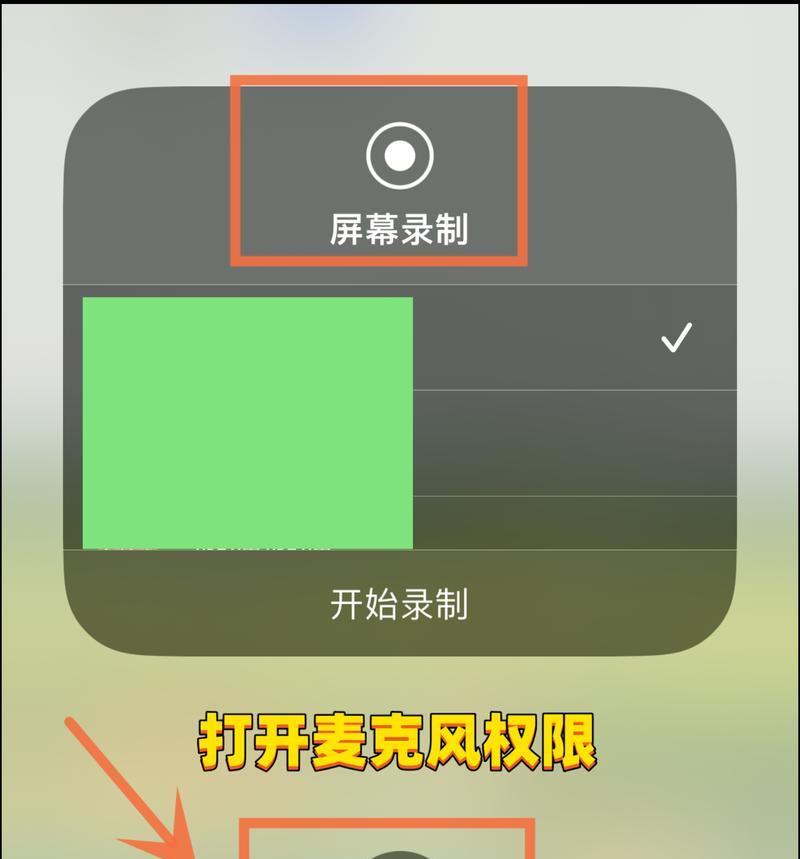
录屏过程中可能会遇到的问题
录屏无声音
原因分析:
麦克风未开启:在录屏设置中检查麦克风是否被正确开启。
系统音量过低或静音:请确认在录屏时系统音量是处于开启状态,并且音量调节得当。
设备问题:可能是因为设备的硬件故障或软件问题导致声音无法录制。
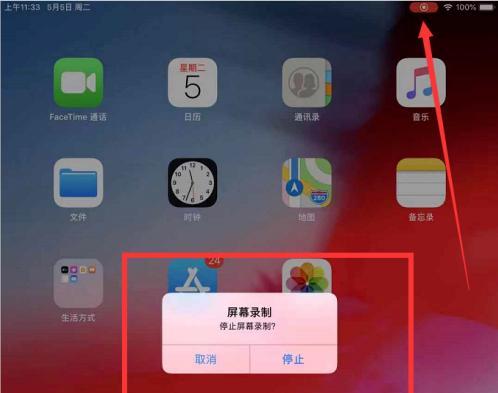
解决方案:
确保在录制前将麦克风设置为开启状态,并检查麦克风是否正常工作。
调节系统声音到一个适中的水平,确保声音不是被静音。
如果怀疑设备问题,尝试重启平板,或者联系小米客服寻求帮助。
录屏文件无法保存
原因分析:
存储空间不足:小米平板6在录制时需要足够的存储空间保存文件。
系统故障:系统出现的异常可能导致文件保存失败。
解决方案:
清理不必要的文件释放存储空间,或者增加外置存储卡。
重启设备查看是否能解决问题,如果问题依旧,建议更新系统或联系官方售后。
录屏画面卡顿
原因分析:
设备性能不足:运行多个应用或在运行大型游戏时录制可能导致设备卡顿。
软件优化问题:小米平板6的录屏功能可能在某些应用上与系统存在兼容性问题。
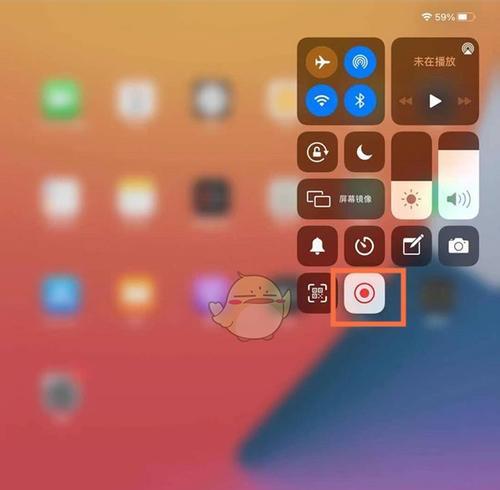
解决方案:
在录制前关闭不必要的后台应用,尽量在设备性能较为充沛的情况下进行录制。
更新到最新版系统,并确保应用本身也更新到最新版本。
以上就是关于小米平板6如何录屏并且带有声音的详细指南,同时我们针对在录屏过程中可能遇到的问题提供了相应的解决方案。希望通过这些信息,您能够轻松地利用小米平板6的录屏功能,记录并分享您的精彩瞬间。
版权声明:本文内容由互联网用户自发贡献,该文观点仅代表作者本人。本站仅提供信息存储空间服务,不拥有所有权,不承担相关法律责任。如发现本站有涉嫌抄袭侵权/违法违规的内容, 请发送邮件至 3561739510@qq.com 举报,一经查实,本站将立刻删除。